Nëse punoni me tabela dhe merrni një tabelë me emrat dhe mbiemrat e kombinuar, e dini që nuk mund të renditni sipas mbiemrave. Renditja sipas fushës me kombinimin e parë dhe të fundit nuk ka përdorim. Në këto raste ju duhet të ndani emrat dhe mbiemrat para se të renditni.
Hapa

Hapi 1. Ju keni spreadsheet -in tuaj, me emrat dhe mbiemrat e kombinuar si në këtë ilustrim

Hapi 2. Në këtë shembull, ju do ta mbani kursorin tuaj mbi titullin e kolonës "B" derisa të krijojë një shigjetë poshtë, dhe pastaj klikoni me të majtë të miut për të zgjedhur të gjithë kolonën siç tregohet këtu

Hapi 3. Tjetra, ju zgjidhni skedën DATA, dhe më pas zgjidhni butonin TEXT TO Column
Vini re se duhet të keni disa kolona bosh pas kolonës që po konvertoni. Nëse keni nevojë, nënvizoni kolonën dhe futni 2-3 kolona të reja. Përndryshe, konvertimi do të mbishkruajë të dhënat në kolona të njëpasnjëshme.

Hapi 4. Në dritaren e parë të Text to Columns Wizard, ju do të zgjidhni të PELRFUNDUAR
Ju zgjidhni gjerësinë fikse vetëm nëse segmentet që dëshironi të ndani janë të gjitha saktësisht të njëjta gjerësi (si ndarja e kodeve të zonës nga numrat e telefonit)

Hapi 5. Në dritaren e dytë të Text to Columns Wizard, ju zgjidhni ndarësin ose atë që ndan gjërat që dëshironi në kolona të veçanta
Në rastin tonë, është thjesht një hapësirë, kështu që ne zgjedhim hapësirën. Ju gjithashtu mund të shënoni "Trajtoni kufizuesit e njëpasnjëshëm si një".
Nëse do të kishit emra të ndarë me presje (si Brown, James), do të përdorni presjen si delimiter, etj

Hapi 6. Në dritaren e tretë të Text to Columns Wizard, zgjidhni formatimin "e përgjithshëm" dhe lini gjithçka tjetër ashtu siç është
Shtypni butonin "Përfundo" për të vazhduar.
Kjo zonë ndryshohet vetëm nëse keni të bëni me numra ose data

Hapi 7. Rishikoni punën tuaj
Tabela duhet të duket kështu tani.

Hapi 8. Tani mund t'i ndryshoni titujt në Emër dhe Mbiemër nëse dëshironi, dhe t'i renditni sipas mbiemrit nëse jeni aq të prirur
Kështu duket spreadsheet me tituj të azhurnuar dhe alfa të renditur sipas mbiemrit.
Video - Duke përdorur këtë shërbim, disa informacione mund të ndahen me YouTube
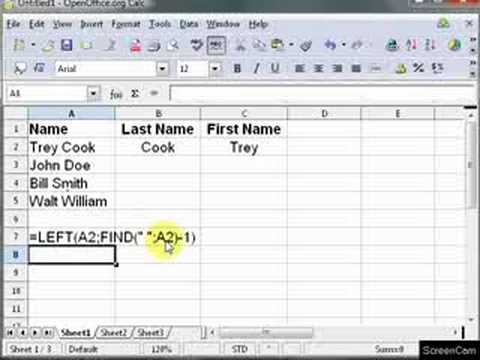
Këshilla
Për këtë nuk ka nevojë për versionin më të ri, mund të bëhet edhe në Excel 2003
Paralajmërimet
- GJITHMON bëni një kopje të spreadsheet -it tuaj para se ta provoni këtë dhe punoni në kopje dhe jo në origjinal!
- Sigurohuni që të futni disa kolona shtesë në të djathtë të kolonës që po redaktoni, sepse do të rishkruajë çdo kolonë që keni mbushur nëse nuk e bëni!







